标题: CAD文件打印为PDF文档
作者: 梦幻之心星 347369787@QQ.com
标签: [CAD, 打印, 转换]
目录: 软件
日期: 2019-5-28CAD文件打印为PDF文档
前提说明
- 操作系统:Win10 1709
- 软件版本:AutoCAD 2010
操作方法
点击打印
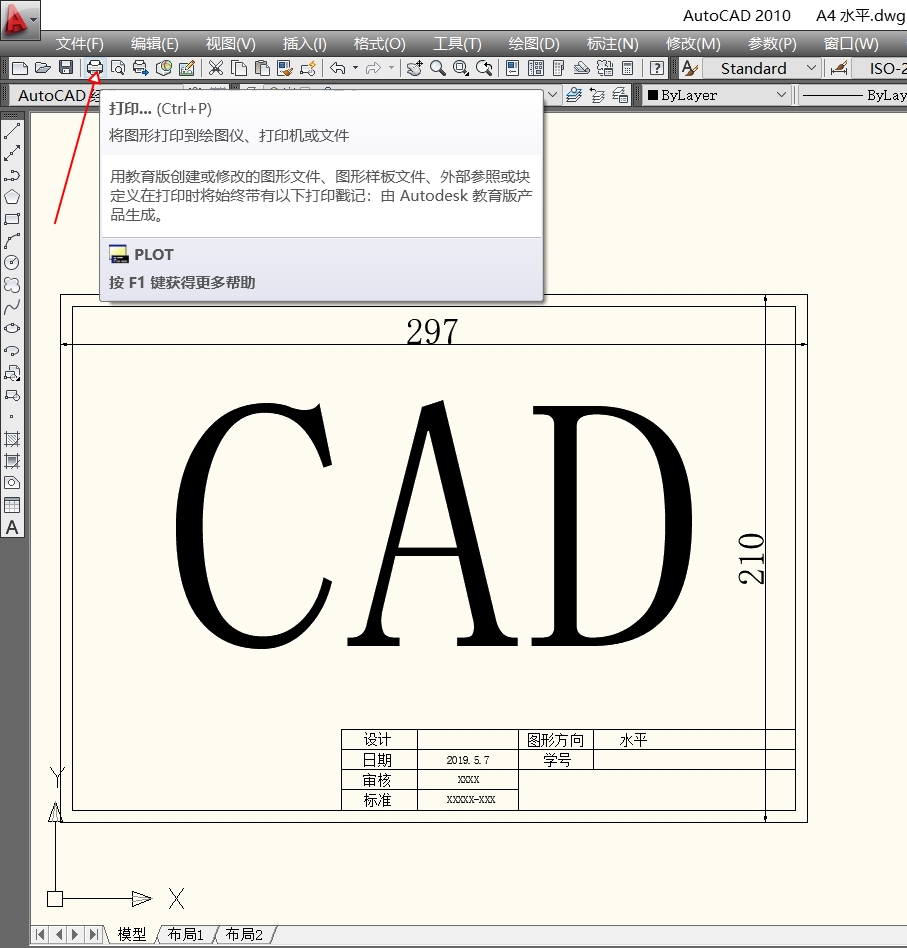
点击帮助右边的扩展图标
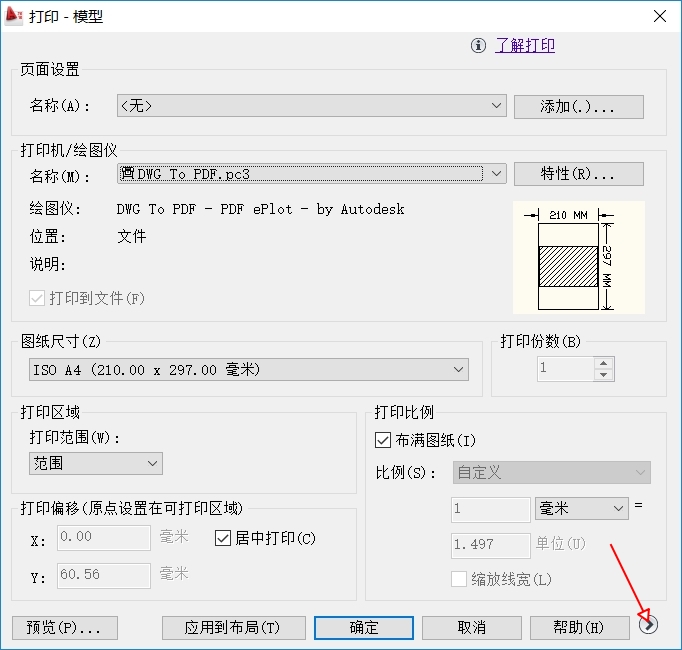
修改红色方框中的各项为红色方框中所指定的选项 ,最后点击预览
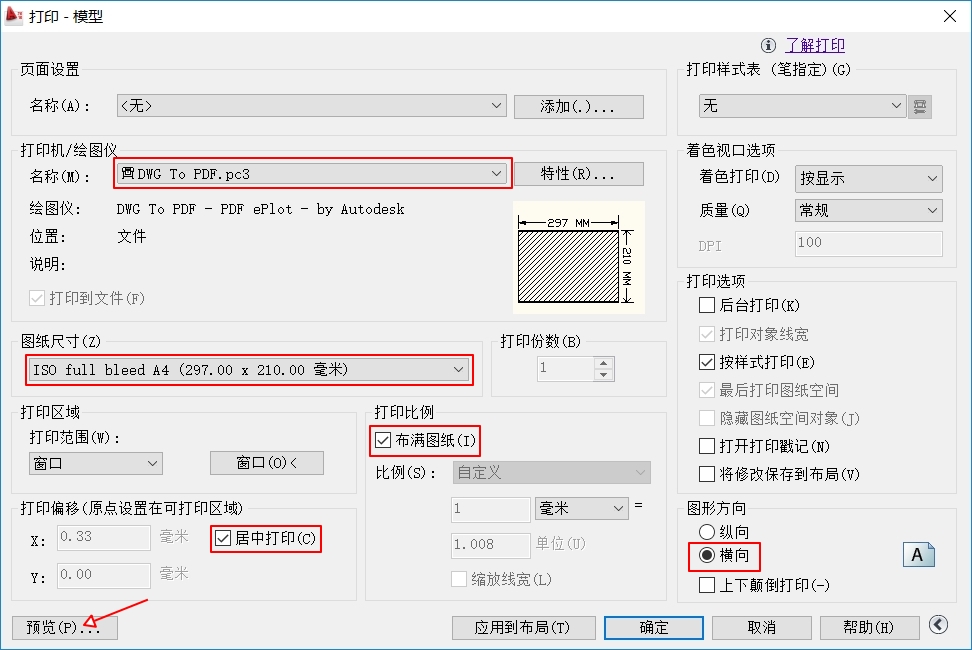
点击打印
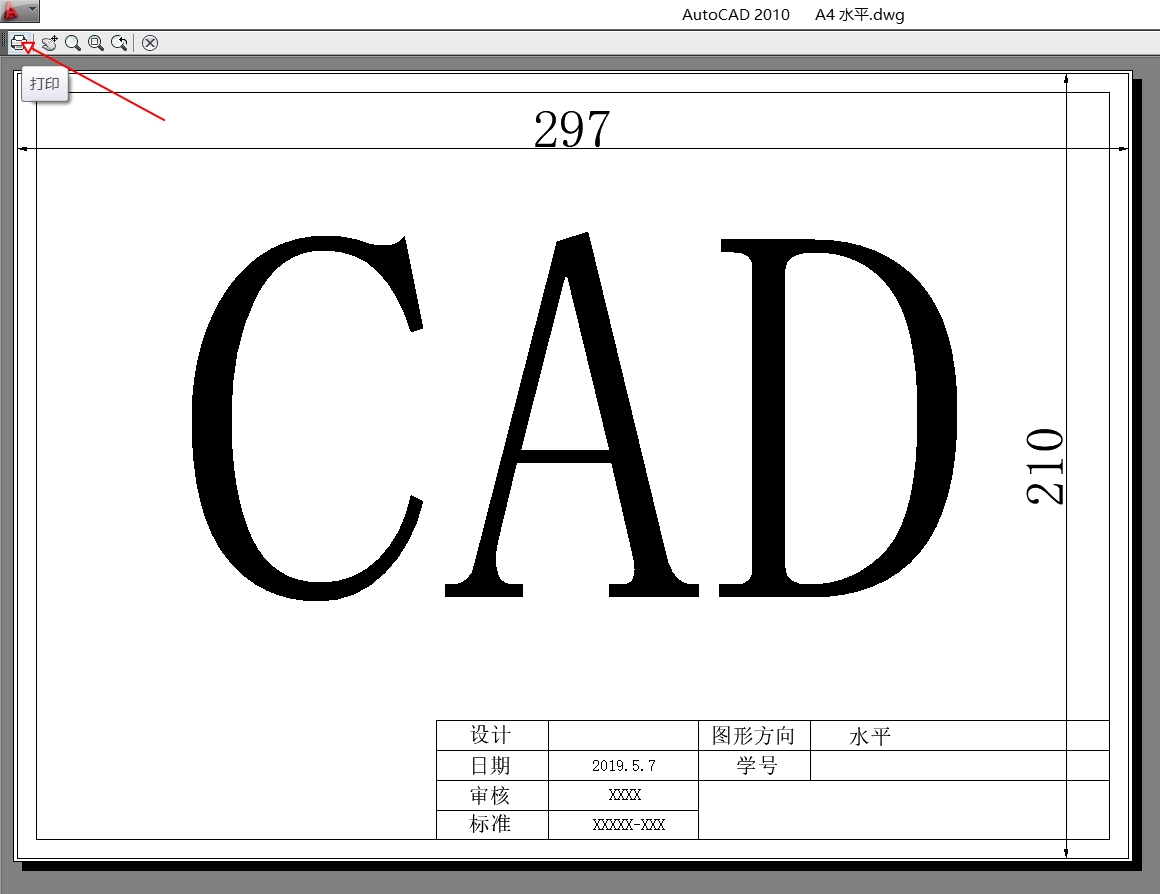
注意事项
图纸尺寸选择的是图纸尺寸大小,和图纸与图形之间的相对方向无关,选择
ISO full bleed A4(297.00 x 210.00 mm)或ISO full bleed A4(210.00x 297.00 mm)的结果是一样的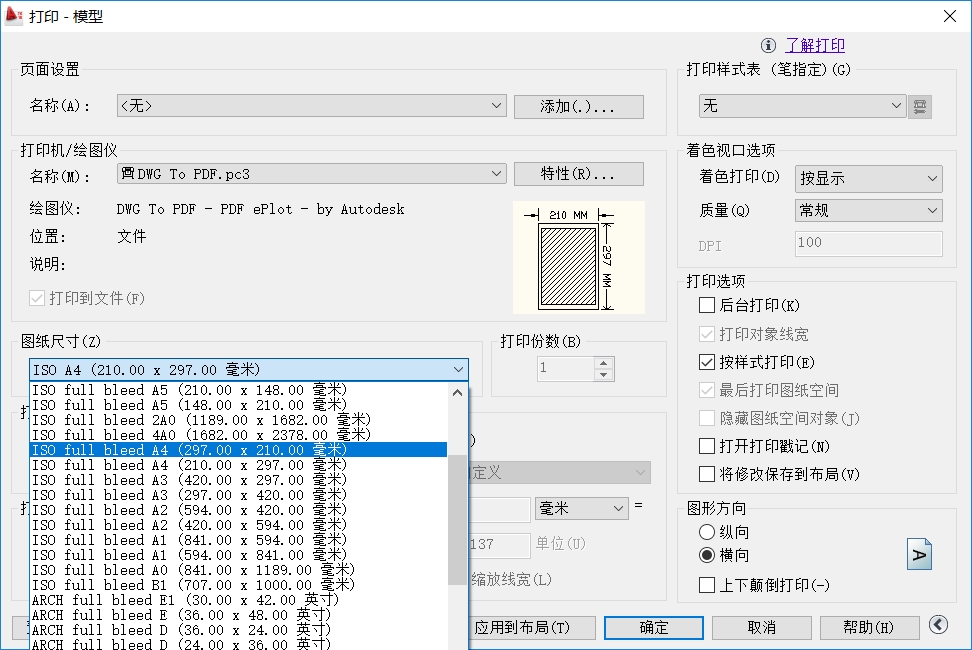
选择ISO A4(210.00x 297.00毫米)时,程序自动预留页边距;选择ISO full bleed A4(210.00x 297.00 mm)时,程序不会预留页边距,但实际上会预留几个毫米的页边距。
如果需要去掉A4图纸边框,可以勾选布满图纸,然后根据实际情况,手动调整打印比例
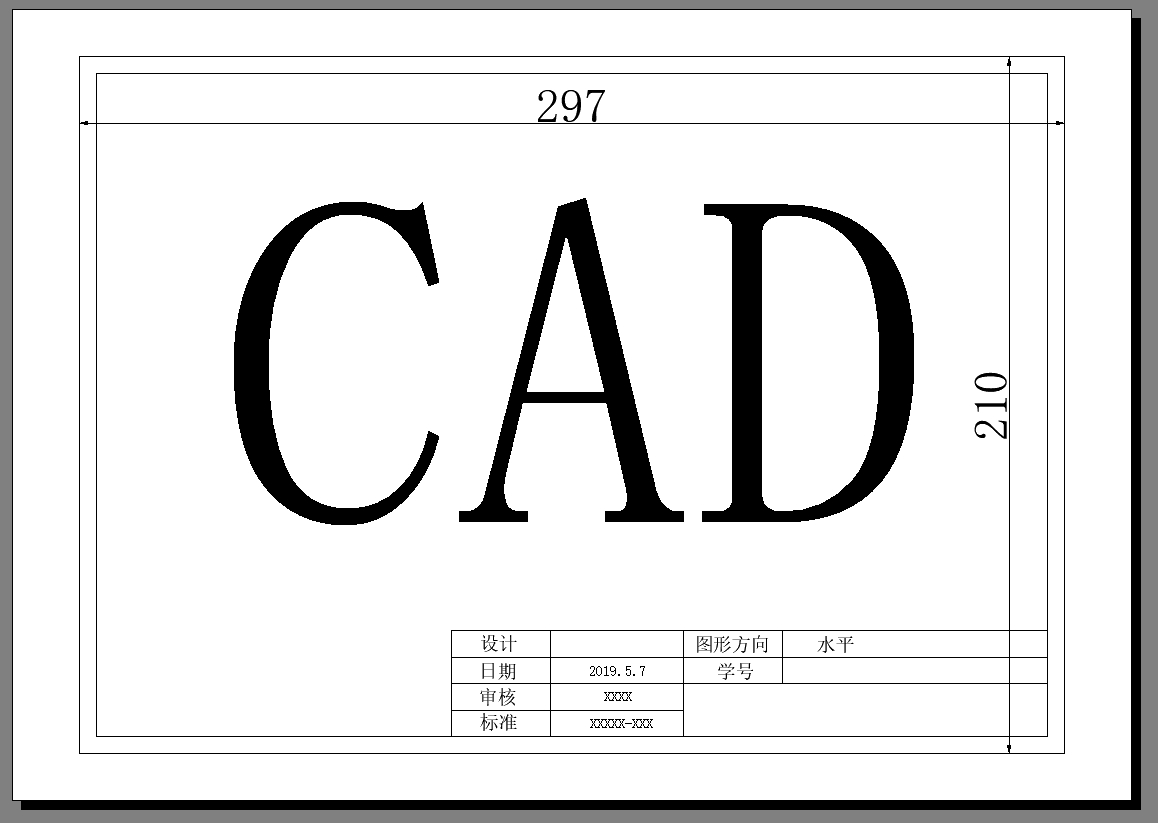
图纸与图形之间的方向互相垂直时,修改图形方向为纵向
连续打印时可以选择上一次打印,避免重复设置
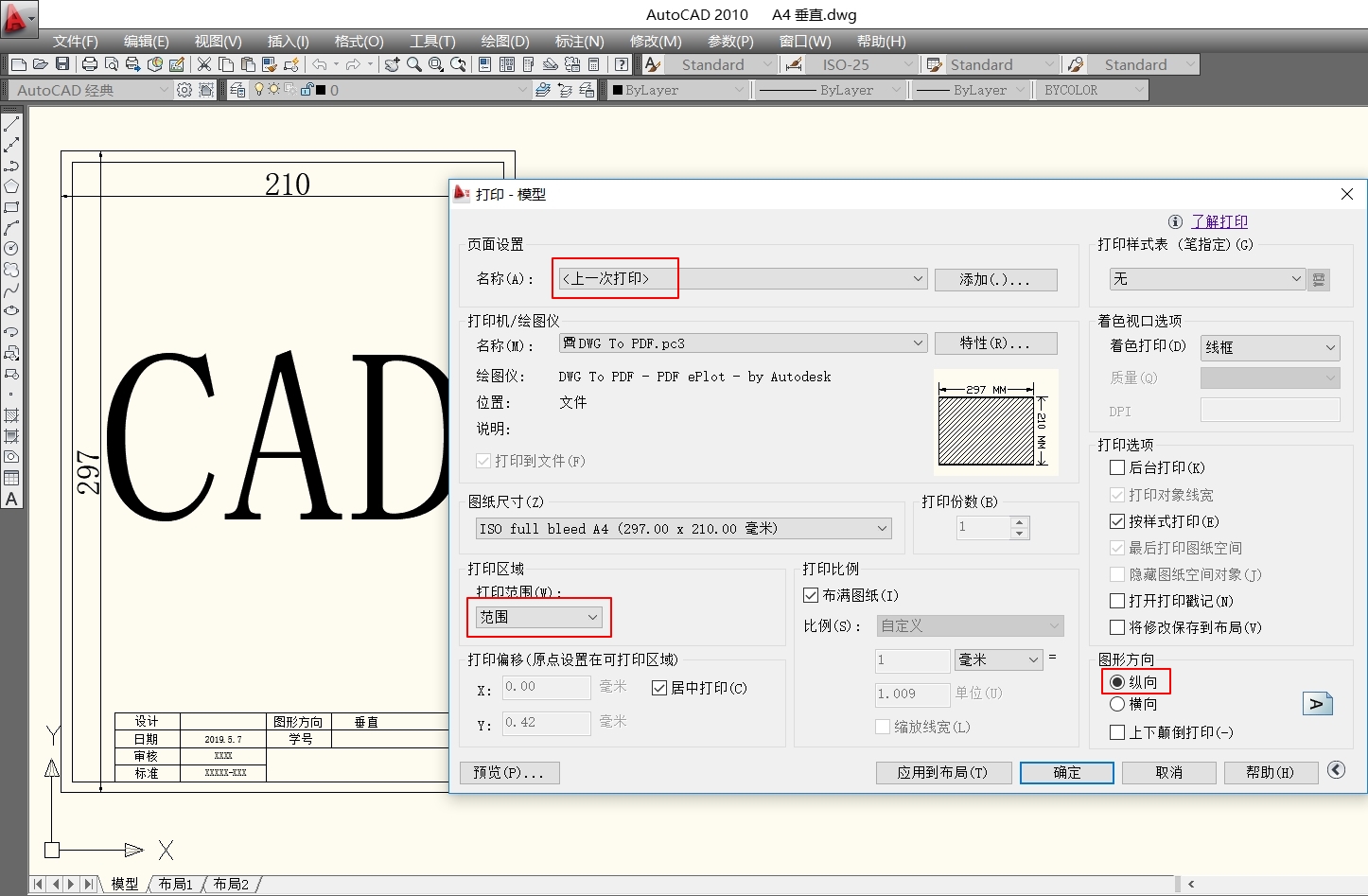
对于单一图形,可以设置打印范围为范围




 本文介绍在Win10 1709系统中,使用AutoCAD 2010将CAD文件打印为PDF文档的方法。详细说明了操作步骤,包括点击打印、修改选项、预览等。同时给出注意事项,如图纸尺寸选择、页边距设置、边框处理等。
本文介绍在Win10 1709系统中,使用AutoCAD 2010将CAD文件打印为PDF文档的方法。详细说明了操作步骤,包括点击打印、修改选项、预览等。同时给出注意事项,如图纸尺寸选择、页边距设置、边框处理等。
















 7163
7163

 被折叠的 条评论
为什么被折叠?
被折叠的 条评论
为什么被折叠?








